如何在 Excel 單元格中使用條件格式化來顯示表情圖表或字體?
有時候,如果學生或銷售的表現達到標準,您可能想插入一個笑臉來鼓勵他們;但如果表現低於標準,您可能想插入一個哭臉來表達您的失望。現在,我將告訴您一些在 Excel 中插入表情圖表的小技巧。
直接插入笑臉圖表
點擊 J 進入需要顯示笑臉的單元格,然後點擊「Home」標籤,在「Font」文字框中輸入 Wingdings,然後按 Enter 鍵。請參閱截圖:
現在笑臉已經顯示出來了:![]()
注意:字符 J、L、K 必須是大寫字符。
提示:這裡有一個 Kutools for Excel 的便捷工具 AutoText,它支持您將常用的文本、圖表、圖片或公式添加到窗格中作為自動文本,然後您可以隨時在任何工作表中直接插入它們,而無需重新創建數據或圖表。 |
| 立即免費試用。 |
 |
條件格式化笑臉圖表
如果您想對笑臉圖表進行條件格式化,例如,如果分數大於或等於 85,您將插入一個笑臉;如果分數大於 60 但小於 85,您將插入一個溫和的表情;但如果分數低於 60,您將插入一個哭臉。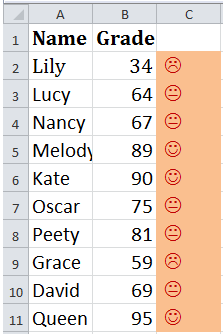
點擊要顯示表情圖表的單元格,然後輸入此公式 =IF(B2 >= 85,"J",IF(AND(B2 <=84, 60< B2),"K",IF(B2 < 60,"L"))),然後拖動自動填充手柄到所需的區域。然後選擇應用該公式的範圍,並通過在 「Font」文字框中輸入 Wingdings 並在「Home」標籤上按 Enter 鍵來更改字體樣式。
現在笑臉圖表已插入。
提示:
1. 在上述公式中,B2 是您要根據其進行條件格式化的單元格。
2. 當您更改 B 列中的數據時,笑臉也會隨之改變。
根據單元格值快速插入圖片
如果您有一列單元格值,並且希望根據單元格值從文件夾中插入圖片,這意味著插入的圖片必須與單元格值同名,那麼 Kutools for Excel 的 Match Import Pictures 功能可以幫助您快速且正確地解決這個問題。
免費安裝 Kutools for Excel 後,請按照以下步驟操作:
1. 選擇單元格值,點擊 Kutools Plus > Import & Export > Match Import Pictures。請參閱截圖: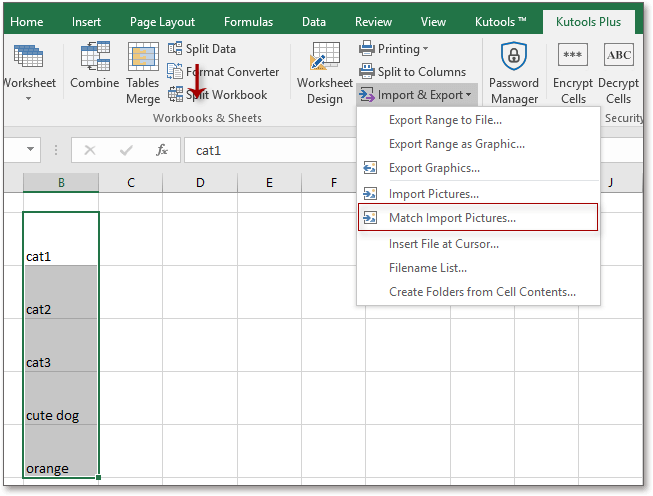
2. 在 Match Import Pictures 對話框中,
(1)點擊 Add > File/Folder 以將相關圖片添加到 圖片列表.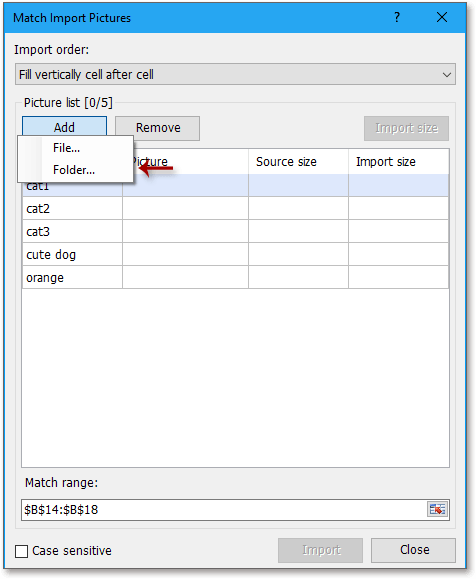
(2)點擊 Import size 以選擇您需要的尺寸選項。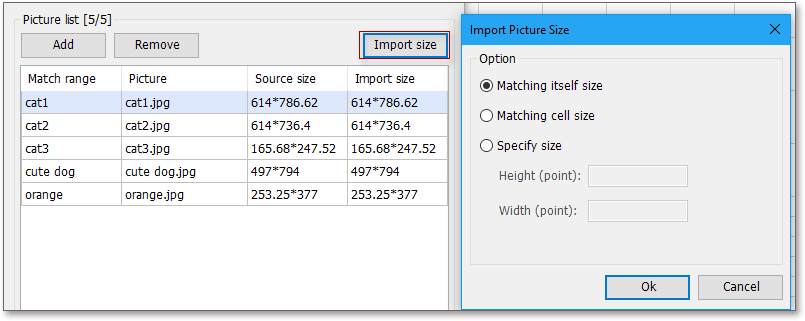
(3)點擊 Ok > Import,然後選擇一個單元格來放置圖片(您也可以選擇匹配的單元格),然後點擊 OK.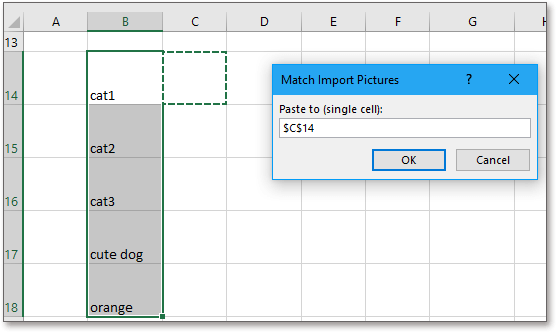
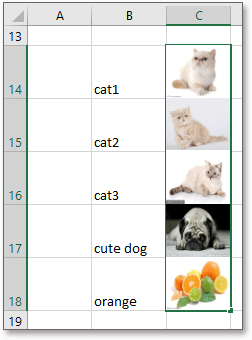
提示:如果您想水平順序插入圖片,只需在對話框的 Import order 下選擇 Fill horizontally cell after cell。
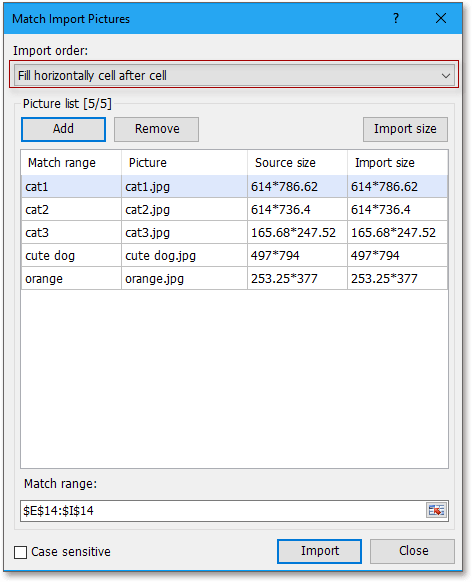
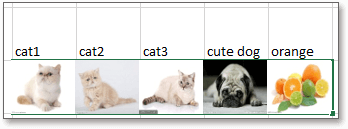
相關文章:
最佳 Office 生產力工具
| 🤖 | Kutools AI 助手:以智能執行為基礎,革新數據分析 |生成程式碼 | 創建自訂公式 | 分析數據並生成圖表 | 調用 Kutools 增強函數… |
| 熱門功能:查找、選取項目的背景色或標記重複值 | 刪除空行 | 合併列或單元格且不遺失數據 | 四捨五入(免公式)... | |
| 高級 LOOKUP:多條件 VLookup|多值 VLookup|多表查找|模糊查找... | |
| 高級下拉列表:快速創建下拉列表 |依賴型下拉列表 | 多選下拉列表... | |
| 列管理器:添加指定數量的列 | 移動列 | 切換隱藏列的顯示狀態 | 比較區域及列... | |
| 精選功能:網格聚焦 | 設計檢視 | 增強編輯欄 | 工作簿及工作表管理器 | 資源庫(快捷文本) | 日期提取器 | 合併資料 | 加密/解密儲存格 | 按列表發送電子郵件 | 超級篩選 | 特殊篩選(篩選粗體/傾斜/刪除線...)... | |
| 15 大工具集:12 項文本工具(添加文本、刪除特定字符…)|50+ 儀表 類型(甘特圖等)|40+ 實用 公式(基於生日計算年齡等)|19 項插入工具(插入QR码、根據路徑插入圖片等)|12 項轉換工具(金額轉大寫、匯率轉換等)|7 項合併與分割工具(高級合併行、分割儲存格等)|...及更多 |
運用 Kutools for Excel,全面提升您的 Excel 技能,體驗前所未有的高效。 Kutools for Excel 提供超過300 項進階功能,讓您提升工作效率、節省時間。 點此尋找您最需要的功能...
Office Tab 為 Office 帶來分頁介面,讓您的工作更加輕鬆簡單
- 在 Word、Excel、PowerPoint 中啟用分頁編輯與閱讀。
- 在同一視窗的新分頁中打開與創建多份文件,而非開啟新視窗。
- 提升您的生產力50%,每日可幫您減少數百次鼠標點擊!
所有 Kutools 外掛,一次安裝
Kutools for Office 套裝整合了 Excel、Word、Outlook 和 PowerPoint 的外掛,外加 Office Tab Pro,非常適合需要跨 Office 應用程式協同作業的團隊。
- 全合一套裝 — Excel、Word、Outlook及 PowerPoint 外掛 + Office Tab Pro
- 一鍵安裝,一份授權 — 幾分鐘完成設置(支援 MSI)
- 協同運作更順暢 — Office 應用間無縫提升生產力
- 30 天全功能試用 — 無需註冊、無需信用卡
- 最超值 — 一次購買,節省單獨外掛費用